Hoe stel ik een trigger in?
Wijs automatisch labels to aan bedrijven, stuur je websitebezoekers direct door naar je CRM of stuur een notificatiemail naar een van jouw collega's. Het is allemaal mogelijk met triggers. Lees meer in dit artikel of bekijk de video voor een uitgebreide uitleg en ga vandaag nog van start met het automatisch kwalificeren van leads. Zo bespaar je tijd en kun je focussen op wat belangrijk is! 🚀
Let op: Het aantal beschikbare triggers hangt af van je abonnementspakket (Starter: 3, Scale: 10, Pro: onbeperkt). Als je meer triggers nodig hebt dan je huidige pakket toestaat, upgrade dan je account in het Leadinfo-portaal.
Je eerste trigger instellen
Je kunt trigger gemakkelijk installeren in de Leadinfo portal. Navigeer naar "Trigger" en klik rechtsboven op "Nieuwe trigger".

Stap 1: Geef je trigger een unieke naam en selecteer de juiste website waar de trigger bij af moet gaan.
Wanneer je meerdere trackers hebt voor verschillende websites moet je dus goed opletten of de trigger bij de juiste website staat.
Stap 2. Bepaal de regels waar de trigger aan moet voldoen. Aan elke Trigger hangen regels. Wanneer een lead op je website voldoet aan deze regels wordt de Trigger ‘afgeschoten’ en wordt er een actie uitgevoerd. Kies dus onder regels de voorwaarden waar de Lead aan moet voldoen. Het is mogelijk om meerdere regels in 1 trigger te plaatsen waardoor je nog acties kan koppelen aan specifieke voorwaarden.
Stap 3: Koppel een actie aan de trigger nadat je de regels hebt bepaald. In deze stap bepaal je wat er moet gebeuren als je lead aan de voorwaarden voldoet. Je kunt kieze uit de volgende acties:
- Label - Voeg meerde labels toe aan bedrijf of verwijder meerdere labels van een bedrijf
- E-mail - Verstuur een notifcatiemail naar jezelf of naar een van je collega's
- CRM - Stuur de websitebezoeker direct door naar je CRM-systeem.
Je kunt alleen websitebezoekers doorsturen naar je CRM wanneer je de integratie hebt geïnstalleerd.
Let er wel op dat je de actie eerst moet activeren voordat je trigger kun inschakelen!
-png-1.png?width=576&name=image%2024%20(1)-png-1.png)
Stap 4: Zorg er voor dat de Trigger altijd ingeschakeld is. Je kunt onderaan de pagina de Trigger inschakelen en vervolgens opslaan.
Trigger kopiëren
Je eerste trigger staat live! Om eenvoudig nieuwe trigger aan te maken, kun je deze dupliceren. In het overzicht dupliceer je een trigger als een nieuwe trigger of als een nieuwe rapportage. Wijzig de regels of de acties aan naar jouw wensen, en je hebt meteen een tweede trigger in gebruik.
Dupliceer als nieuwe trigger
Stap 1: Navigeer naar de trigger welke je wilt dupliceren en selecteer "Acties".
Stap 2: Klik vervolgens op "dupliceer als trigger" in het submenu.
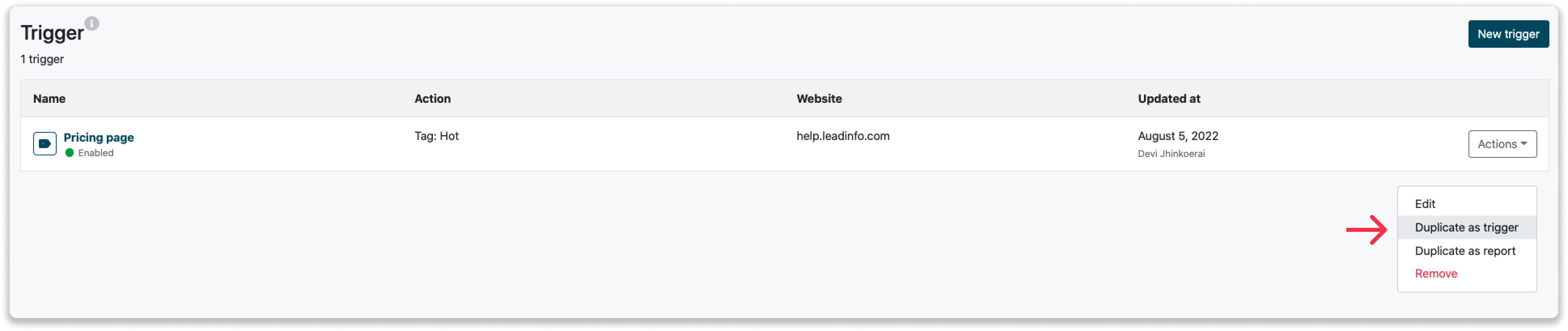
Stap 3: Een nieuwe trigger is aangemaakt. Deze vind je terug bovenaan in het overzicht van jouw trigger.

Dupliceer als nieuwe rapportage
Stap 1: Navigeer naar de trigger welke je wilt dupliceren en selecteer "Acties".
Stap 2: Klik vervolgens op "dupliceer als rapport" in het submenu.
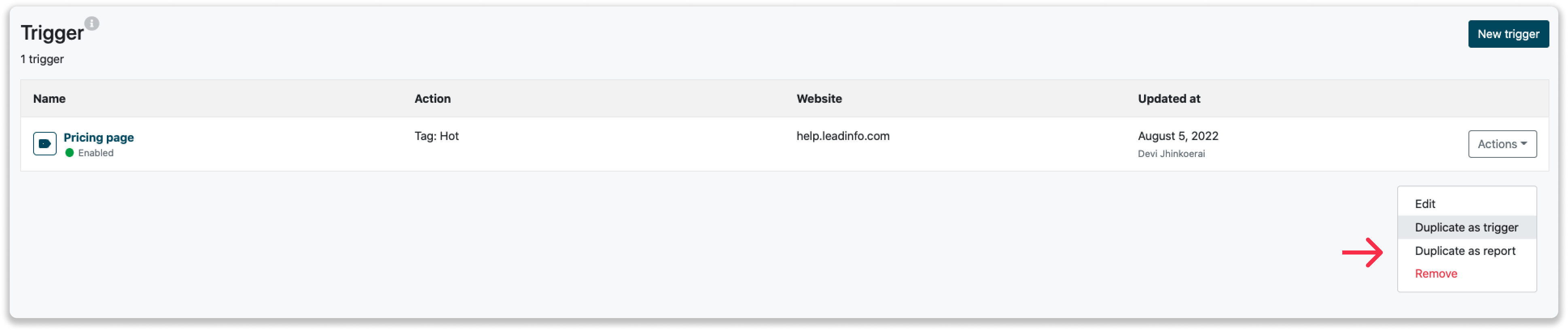
Stap 3: Je wordt automatisch doorverwezen naar het overzicht van jouw rapportages. Hier vind je de nieuwe rapportage die je zojuist hebt aangemaakt.
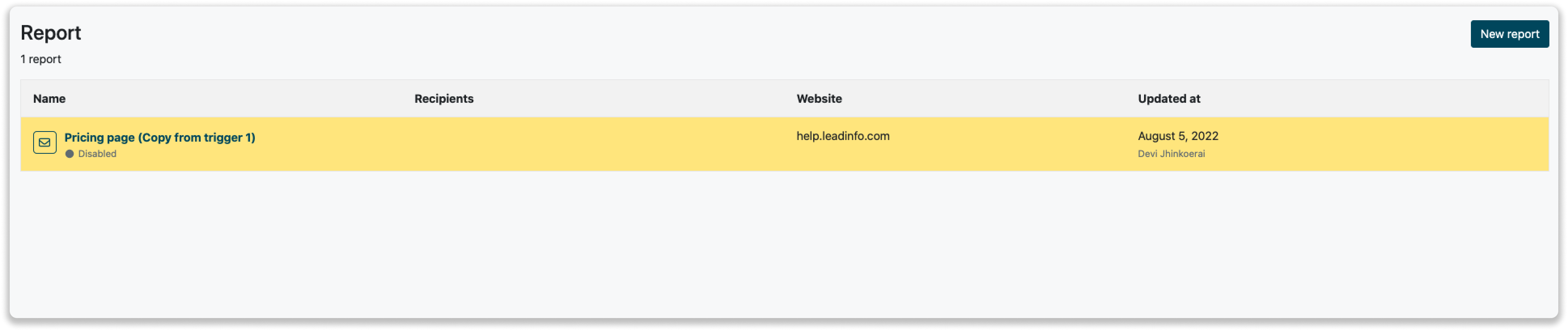
Verschillende regels
Aan de trigger kun je verschillende regels hangen. De meeste regels spreken voor zich, maar onderstaand lichten we de belangrijkste regels even toe. Lees hier meer over top 5 meest gebruikte triggers.
URL van huidig bezoek
Met deze regel zeg je dat de Trigger moet afgaan wanneer Leads momenteel een bepaalde URL bezoeken. Zo kun je bijvoorbeeld met deze regel instellen dat leads die jouw tarieven pagina bezoeken de label ‘Interessant’ krijgen.
URL van herkomst in huidige bezoek
Deze regel zegt dat de Trigger af moet gaan wanneer jouw Lead een bepaalde herkomst heeft. Je kunt deze regel gebruiken om je inbox overzichtelijker te maken door jouw Leads bijvoorbeeld de label ‘LinkedIn’ te geven. Hierdoor zie je in een oogopslag welke Leads via LinkedIn op jouw website zijn gekomen.
Bezoekduur op URL in huidig bezoek
Deze regel laat de trigger af gaan wanneer de lead een bepaalde tijd op een van jouw pagina's besteedt in hun huidige bezoek. Je kunt deze regel gebruiken zodat je zeker weet dat het een interessante lead is.
Herhaal bezoek
De regel herhaal bezoek laat de trigger afgaan wanneer de bezoeker jouw website al eens eerder bezocht heeft. De regel is handig om nog warmere leads te identificeren.
Branche
Is jouw doelgroep alleen actief in bepaalde branches? Maak dan gebruik van de regel Branche of Branchecode. De regel branche zegt dat Trigger af moet gaan wanneer de Lead uit een bepaalde Branche komt. Je kunt vervolgens de label ‘Interessant’ aan het bedrijf toevoegen. Zo kun je bij je export meteen filteren op interessante bedrijven.